- 10/14/2020
- 6 zápis ke čtení
-
-
 t
t -
 m
m -
 D
D -
 v
v -
 w
w -
+8
-
důležité
Azure Cloud Services (rozšířená podpora) je nový model nasazení založený na Azure Resource Manager pro produkt Azure Cloud Services. S touto změnou byly cloudové služby Azure běžící na modelu nasazení založeném na Azure Service Manager přejmenovány na cloudové služby (classic) a všechna nová nasazení by měla používat cloudové služby (rozšířená podpora).
když vytvoříte cloudovou službu, Azure ji přiřadí subdoméně cloudapp.net. pokud je například vaše cloudová služba pojmenována „contoso“, uživatelé budou mít přístup k vaší aplikaci na adrese URL, jako je http://contoso.cloudapp.net. Azure také přiřadí virtuální IP adresu.
můžete však také vystavit svou aplikaci na svém vlastním názvu domény, například contoso.com. Tento článek vysvětluje, jak rezervovat nebo nakonfigurovat vlastní název domény pro webové role cloudových služeb.
už chápete, co jsou CNAME a a records? Přeskočte vysvětlení.
Poznámka
postupy v této úloze platí pro cloudové služby Azure. Pro služby aplikací, viz mapa existujícího vlastního názvu DNS na Azure Web Apps. Pro účty úložiště, viz Konfigurace vlastního názvu domény pro koncový bod úložiště Azure Blob.
Tip
jděte rychleji-použijte nový návod s průvodcem Azure! Díky tomu je přiřazení vlastního názvu domény a zabezpečení komunikace (TLS) s cloudovými službami Azure nebo webovými stránkami Azure hračka.
rozumíte CNAME a záznamy
CNAME (nebo alias záznamy) a záznamy umožňují přiřadit doménové jméno ke konkrétnímu serveru (nebo službě v tomto případě), ale fungují jinak. Existují také některé konkrétní úvahy při používání Záznamů s cloudovými službami Azure, které byste měli zvážit, než se rozhodnete, které použít.
záznam CNAME nebo alias
záznam CNAME mapuje konkrétní doménu, například contoso.com nebo www.contoso.com, na kanonické doménové jméno. V tomto případě je kanonický název domény .cloudapp.net název domény vaší aplikace hostované Azure. Po vytvoření, CNAME vytvoří alias pro .cloudapp.net. položka CNAME se vyřeší na IP adresu vašeho .cloudapp.net služba automaticky, takže pokud se změní IP adresa cloudové služby, nemusíte podnikat žádné kroky.
Poznámka
někteří registrátoři domén vám umožňují mapovat subdomény pouze při použití záznamu CNAME, například www.contoso.com, a nikoli názvy kořenů, jako například contoso.com. Další informace o záznamech CNAME naleznete v dokumentaci poskytnuté vaším registrátorem, v položce Wikipedia v záznamu CNAME nebo v dokumentu implementace a specifikace doménových jmen IETF.
záznam
záznam a mapuje doménu, například contoso.com nebo www.contoso.com, nebo zástupnou doménu jako *.contoso.com,na IP adresu. V případě cloudové služby Azure virtuální IP služby. Hlavní výhodou záznamu A oproti záznamu CNAME je, že můžete mít jednu položku, která používá zástupný znak, například *.contoso.s, který by zpracovával požadavky na více subdomén, jako například mail.contoso.com, login.contoso.com nebo www.contso.com.
Poznámka
protože záznam A je namapován na statickou IP adresu, nemůže automaticky vyřešit změny IP adresy vaší cloudové služby. IP adresa použitá vaší cloudovou službou je přidělena při prvním nasazení do prázdného slotu (buď výroba nebo staging.) Pokud odstraníte nasazení pro slot, IP adresa je uvolněna Azure a jakékoli budoucí nasazení do slotu může dostat novou IP adresu.
je výhodné, že IP adresa daného slotu pro nasazení (výroba nebo staging) přetrvává při výměně mezi zaváděním a produkčním nasazením nebo při provádění aktualizace stávajícího nasazení na místě. Další informace o provádění těchto akcí naleznete v části jak spravovat cloudové služby.
Chcete-li vytvořit záznam CNAME, musíte přidat nový záznam v tabulce DNS pro vlastní doménu pomocí nástrojů poskytnutých registrátorem. Každý registrátor má podobnou, ale mírně odlišnou metodu určení záznamu CNAME, ale pojmy jsou stejné.
-
použijte jednu z těchto metod k nalezení .cloudapp.net název domény přiřazený vaší cloudové službě.
-
přihlaste se k portálu Azure, vyberte cloudovou službu, podívejte se do sekce přehled a poté najděte položku URL webu.

nebo
-
nainstalujte a nakonfigurujte Azure Powershell a poté použijte následující příkaz:
Get-AzureDeployment -ServiceName yourservicename | Select UrlUložte název domény použitý v URL vrácené kteroukoli metodou, jak budete potřebovat při vytváření záznamu CNAME.
-
-
přihlaste se na web registrátora DNS a přejděte na stránku pro správu DNS. Vyhledejte odkazy nebo oblasti webu označené jako správa doménového jména, DNS nebo jmenného serveru.
-
nyní najděte, kde můžete vybrat nebo zadat CNAME. možná budete muset vybrat typ záznamu z rozbalovací nabídky nebo přejít na stránku Upřesnit nastavení. Měli byste hledat slova CNAME, Alias nebo subdomény.
-
musíte také zadat alias domény nebo subdomény pro CNAME, například www, pokud chcete vytvořit alias pro www.customdomain.com. pokud chcete vytvořit alias pro kořenovou doménu, může být uveden jako symbol “ @ “ v nástrojích DNS vašeho registrátora.
-
poté musíte zadat kanonický název hostitele, což je vaše aplikace cloudapp.net doména v tomto případě.
například následující záznam CNAME předává veškerý provoz z www.contoso.com k contoso.cloudapp.net, vlastní název domény nasazené aplikace:
| Alias / název hostitele / subdoména | kanonická doména |
|---|---|
| www | contoso.cloudapp.net |
Poznámka
návštěvník www.contoso.com nikdy neuvidí skutečného hostitele(contoso.cloudapp.net), takže proces předávání je pro uživatele neviditelný.
výše uvedený příklad se vztahuje pouze na provoz v subdoméně www. Protože nemůžete používat zástupné znaky se záznamy CNAME, musíte pro každou doménu/subdoménu vytvořit jeden CNAME. Pokud chcete řídit provoz z subdomén, například *.contoso.s, k vašemu cloudapp.net adresa, můžete nakonfigurovat přesměrování adresy URL nebo položku URL vpřed v nastavení DNS nebo vytvořit záznam A.
Chcete-li vytvořit záznam A, musíte nejprve najít virtuální IP adresu vaší cloudové služby. Poté přidejte novou položku do tabulky DNS pro vlastní doménu pomocí nástrojů poskytnutých registrátorem. Každý registrátor má podobný, ale mírně odlišný způsob zadání záznamu A, ale pojmy jsou stejné.
-
k získání IP adresy cloudové služby použijte jednu z následujících metod.
-
přihlaste se k portálu Azure, vyberte cloudovou službu, podívejte se do sekce přehled a poté najděte položku veřejné IP adresy.
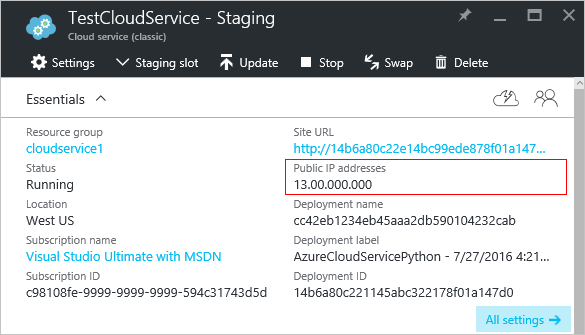
nebo
-
nainstalujte a nakonfigurujte Azure Powershell a poté použijte následující příkaz:
get-azurevm -servicename yourservicename | get-azureendpoint -VM {$_.VM} | select VipUložte IP adresu, jak ji budete potřebovat při vytváření záznamu A.
-
-
přihlaste se na web registrátora DNS a přejděte na stránku pro správu DNS. Vyhledejte odkazy nebo oblasti webu označené jako správa doménového jména, DNS nebo jmenného serveru.
-
nyní najděte, kde můžete vybrat nebo zadat záznam. možná budete muset vybrat typ záznamu z rozbalovací nabídky nebo přejít na stránku Upřesnit nastavení.
-
Vyberte nebo zadejte doménu nebo subdoménu, která bude tento záznam používat. Například Vyberte www, pokud chcete vytvořit alias pro www.customdomain.com. Pokud chcete vytvořit zástupný znak pro všechny subdomény, zadejte ‚*****‘. To bude zahrnovat všechny subdomény, jako jsou mail.customdomain.com, login.customdomain.com a www.customdomain.com.
pokud chcete vytvořit záznam A pro kořenovou doménu, může být uveden jako symbol “ @ “ v nástrojích DNS vašeho registrátora.
-
do poskytnutého pole zadejte IP adresu cloudové služby. To spojuje položku domény použitou v záznamu A s IP adresou nasazení cloudové služby.
například následující záznam předává veškerý provoz z contoso.com na 137.135.70.239, IP adresa vaší nasazené aplikace:
| název hostitele / subdoména | IP adresa |
|---|---|
| @ | 137.135.70.239 |
tento příklad ukazuje vytvoření záznamu A pro kořenovou doménu. Pokud chcete vytvořit zástupný znak pro pokrytí všech subdomén, zadejte jako subdoménu’*****‘.
varování
IP adresy v Azure jsou ve výchozím nastavení dynamické. Pravděpodobně budete chtít použít vyhrazenou IP adresu, abyste zajistili, že se vaše IP adresa nezmění.
- jak spravovat cloudové služby
- jak mapovat obsah CDN na vlastní doménu
- Obecná konfigurace vaší cloudové služby.
- Naučte se, jak nasadit cloudovou službu.
- nakonfigurujte certifikáty TLS/SSL.